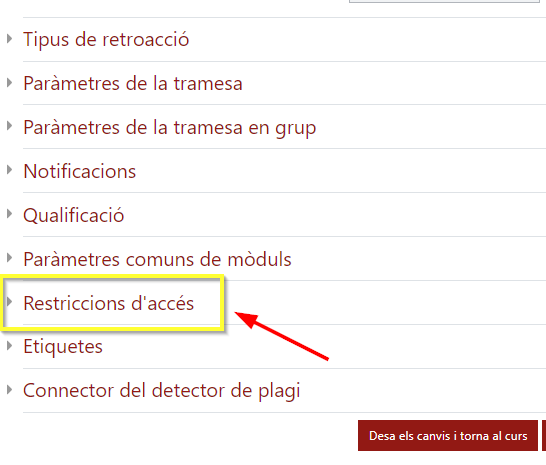De vegades cal adreçar tasques o fòrums (o altres recursos i activitats) a un grup concret d’estudiants, de manera que la resta del grup-classe no hi pugui accedir. En aquesta entrada expliquem com fer aquesta Restricció d’accés.
Restricció d’accés per usuari o grup
Amb l’edició de l’aula activada, edita el recurs o l’activitat que vols restringir. En l’apartat dels paràmetres de l’activitat, desplegar la secció “Restriccions d’accés”:
Clica afegir una restricció, i tria si la vols aplicar sobre un grup o un agrupament (conjunt de grups).
Del menú desplegable, seleccióna sobre quin grup o agrupament s’aplica la restricció.

Si selecciones la icona de l’ull que hi ha a l’esquerra de la restricció, faràs que qui no compleixi la condició ni tan sols veurà el recurs o activitat a l’aula.
Si vols eliminar la restricció, clica la creu que hi ha a la dreta de la restricció.
Desa els canvis. A la pàgina principal de l’aula virtual s’observa la restricció aplicada.
Altres tipus de restriccions
També podem triar fer restriccions per altres conceptes. Les opcions disponibles varien en funció de les configuracions que hem fet servir a l’aula. Per exemple, si no hem definit cap agrupament, l’opció de restringir l’accés per agrupament no hi serà. Caldria definir definir l’agrupament /a l’apartat de Participants) i a continuació configurar la restricció.
Compleció
Els estudiants han d’haver completat (o no) una tasca prèvia (amb Control de compleció activitat). Selecciona de les llistes corresponents l’activitat i la condició que s’ha de complir.

Data
El recurs o activitat serà accessible a partir o fins un dia/hora determinat.

Qualificació
L’estudiant ha de complir una condició sobre la qualificació d’una activitat a l’aula.
Selecciona l’activitat, la condició i el valor que ha de complir.

Usuari
L’usuari que podrà accedir al recurs o activitat ha de complir certes condicions de perfil (per exemple, l’adreça electrònica).
Selecciona la característica, el tipus de compliment i la condició de la restricció que vols aplicar.

Més d’una restricció
Si vols aplicar més d’una restricció a un recurs o activitat, després de configurar la primera, clica el botó “Afegeix una restricció…” i configura la segona igual que has fet amb la primera.

Un cop feta una segona restricció, podem configurar la lògica de la combinació. Per exemple, cal complir totes les condicions per accedir al recurs o activitat:

O l’opció “qualsevol de” del desplegable fa que només complint amb alguna de les condicions l’estudiant podrà accedir al recurs o activitat.

Per a més informació
Les eines de restricció d’accés formen part de la plataforma des de Moodle 2.7, l’any 2014, i donen opcions potents al professorat per establir itineraris diferents a una mateixa aula. Tot i així, cal tenir present que, si restringim l’accés a activitats avaluables, pot desconfigurar el Qualificador de Moodle. Hi ha solucions però tota maniobra d’aquest tipus afegeix complexitat a la tasca de gestió de la docència. Per tant, es recomana precaució en el seu ús.
No cal confondre les restriccions d’accés a una activitat o recurs amb les excepcions de grup o usuari dels qüestionaris (que permeten canviar algunes característiques d’una prova per a un usuari o grup d’usuaris).
Per saber-ne més, pots consultar la pàgina d’ajuda de Moodle (en espanyol) sobre aquest tema i també el nostre wiki de Recursos docents.